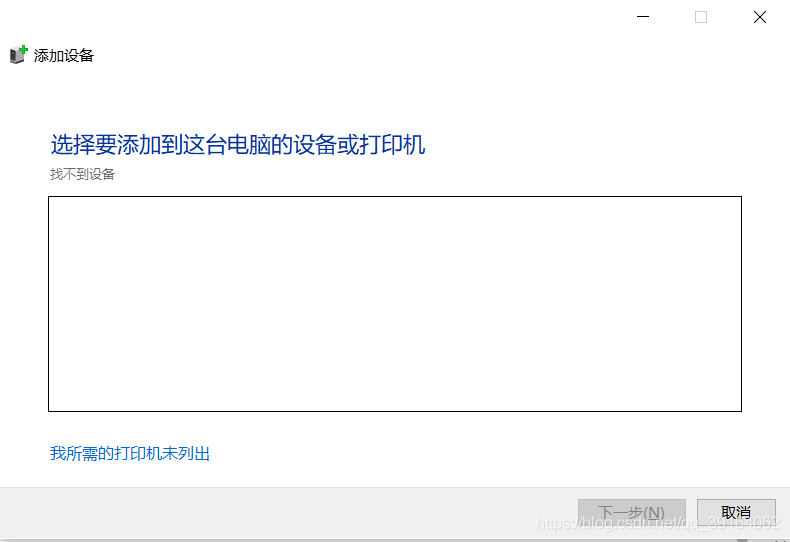无法添加打印机win7(无法添加打印机0x0000011b)
win7局域网打印机共享出现提示无法连接到打印机,请检查打印机名并重试,
按照以下步骤来排除问题:
1、先检查提供共享打印机的电脑上,是否开启了防火墙。如果开启了,检查防火墙是否允许网络共享打印机和文件,检查是否允许GUEST用户。
2、检查连接是否正常。再直接在下面的客户端点击开始,运行,输入:CMD,点击确定,然后在CMD窗口输入:ping 共享打印机的IP地址,检查是否能连接。
3、你看下你的工作组是否与他们的一样。不同就改,在桌面上右击‘我的电脑’,--属性 --计算机名 -- 更改。
4,重新添加一下网络打印机。随便找一可打印的文件,点打印,在弹出的对话框中双击 添加打印机--向导--网络打印机或连接到其他计算机的打印机--下一步--浏览打印机,选中要用的打印机,一步步设下去。
WIN7无法安装打印机设置错误0*00000002处理办法
解决方法如下:
1、通常在打印机脱机情况下会出现这个界面,并且给弹窗提示”WIN7无法安装打印机设置错误0*00000002“;
2、首先,我们打开控制面板里的管理工具,找到服务选项;
3.在服务选项里找到print spooler服务,根据图示重新启动服务;
4、接着我们按照正常添加网络打印机的步骤来添加打印机;
5、添加完成后就可以正常打印了。
扩展资料:
打印机安装方法:
打印机的安装一般分为两个部分,一个是打印机跟电脑的连接,另一个就是在操作系统里面安装打印机的驱动程序。 如果是安装USB接口的打印机,安装时在不关闭电脑主机和打印机的情况下,直接把打印机的USB连线一头接打印机,另一头连接到电脑的USB接口就可以了。
按照上面的步骤把打印机跟电脑连接好之后,先打开打印机电源,再打开电脑开关。
进入操作系统后,系统会提示发现一个打印机,系统要安装打印机的驱动程序才可以使用打印机。有的操作系统(比如Windows 7)自己带有许多打印机的驱动程序,可以自动安装好大部分常见的打印机驱动。
如果操作系统没有这款打印机的驱动,需要把打印机附带的驱动盘(软盘或光盘)放到电脑里面,再根据系统提示进行安装。
如果打印机直接连接在本地电脑上,就选择本地打印机;如果打印机不是连接在本地电脑上,而是连接在其他电脑上(本地电脑通过网络使用其他电脑上的打印机),那么就选择其他打印机。
在这个例子里面选择本地打印机。单击后,系统会提供打印机的制造厂商和打印机型号的列表,可以使用Windows操作系统提供的打印驱动程序,在列表中选择打印机的驱动程序,然后单击即可。
如果列表里面没有这一款打印机的驱动,可以安装打印机中附带的由厂商提供的驱动程序,如果操作系统是Windows
2000/XP,当把USB打印机的连线插到电脑的USB接口上后,系统会提示找到一个新的打印机,按照提示把驱动光盘放到光驱里面,单击“确定”按钮。
此时系统开始搜索打印机的驱动程序,待系统找到打印机的驱动程序,再单击“确定”按钮,此时系统开始从光盘拷贝文件,安装驱动程序,最后提示安装完成,单击“完成”按钮即可。
参考资料:百度百科 打印机

win7安装打印机是显示"windows无法连接到打印机,出现错误0x0000000d"怎么办
出现此错误主要是链接windos xp打印机与windos 7的驱动程式不同导致的,解决方法如下:
1、在开始页面内点击控制面板。
2、点击“查看设备和打印机”。
3、选择“添加打印机”;
4、选择“添加本地打印机”,按一下步;
5、选择“创建新端口” 选择“local port”。
6、提示输入端口名称时输入共享打印机的绝对路径,格式为:***(共享打印机的计算机名或IP地址)***(共享打印机的共享名称),如 192.168.0.2Public Printer,按确定。
7、选择好自己的网络打印机“厂商”、“型号”,按下一步即可。(如果列表中没有,官方也没提供相应的VWINDOWS7版本驱动下载,请在列表中选择型号相近的代替,一般情况下都是可以的,如HP1010 选择HP1015)。
版权声明
本文内容均来源于互联网,版权归原作者所有。
如侵犯到您的权益,请及时通知我们,我们会及时处理。